ReiBoot - Logiciel de réparation de système iOS gratuit
Réparer 150+ problèmes iOS & Mettre à jour/Enlever iOS 26 sans perte de données
ReiBoot - Outil de réparation iOS
Réparer 150+ problèmes iOS & Mettre à jour/Enlever iOS 26 sans perte de données
Suite à une mise à jour iOS ou iPadOS, votre iPad s’est bloqué et vous ne pouvez plus l’utiliser ? Votre iPad refuse de s’allumer et affiche un écran noir ? Quelle que soit la raison pour laquelle votre iPad s’est bloqué, sachez que vous pouvez remédier à ce problème assez simplement. Lorsque le redémarrage basique ne fonctionne pas, il est alors impératif d’effectuer une réinitialisation.
Mais comment réinitialiser iPad Pro/Air/Mini ou iPad 10/9/8/7 bloqué ? Vous pouvez vous tourner vers les méthodes Apple et utiliser iTunes ou iCloud pour réinitialiser votre appareil. Cependant, si vous préférez éviter ces logiciels compliqués et contraignants, vous pouvez opter pour une solution ultra pratique, rapide et facile : Tenorshare ReiBoot.
Si votre iPad ne fonctionne plus correctement ou qu’il s’est bloqué pour diverses raisons :
Avant de tenter une réinitialisation de votre iPad bloqué, vous pouvez essayer de :
Si malgré toutes ces tentatives votre iPad reste bloqué, il est alors impératif de le réinitialiser. Cette opération effacera toutes vos données et vos réglages. Vérifiez donc que vous possédez une sauvegarde récente (iTunes ou iCloud) avant de procéder à la réinitialisation.
Comment remettre à zéro un iPad bloqué/verrouillé ? ici, vous pouvez utiliser 4 méthodes le faire, avant de commencer, vous verrez d'abord un tableau de comparaisons des ces 4 méthodes ci-dessous :
La premier méthode est sans aucun doute la plus simple et la plus efficace. Cette solution, Tenorshare ReiBoot – un logiciel pour restaurer iPad bloqué sans mot de passe, est très pratique lorsque l’on veut se passer d’iTunes, qui est assez compliqué, lorsque votre iPad n’est pas reconnu par iTunes ou lorsqu'il reste bloqué. Cet outil peut vous aider à sauver votre appareil iOS qui a du blocage du système ou qui est verrouillé avec code oublé sans iTunes, ni iCloud.
ReiBoot a déjà conquis de nombreux utilisateurs à travers le monde grâce à sa simplicité d’utilisation. Il permet de résoudre rapidement tous les problèmes de blocage de vos appareils iOS, peu importe que votre iPad est bloqué sur la pomme, affiche un écran noir ou voire ne s'allume pas.
En quelques étapes et sans connaissance particulière, vous retrouverez un iPad comme neuf, que vous pourrez à nouveau utiliser !
Téléchargez le programme et ouvrez-le. Connectez votre tablette à votre ordinateur à l’aide d’un câble USB. Cliquez sur « Réinitialiser l'appareil ».
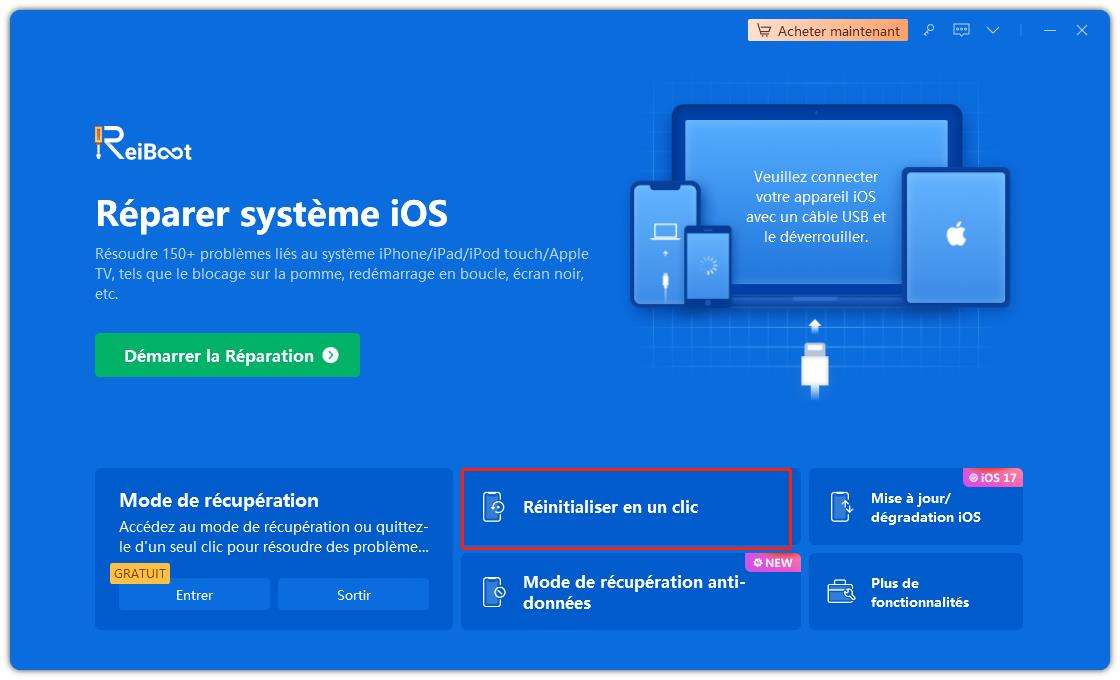
Cliquez sur « Réinitialisation d'usine » pur restaurer iPad bloqué sans iTunes.
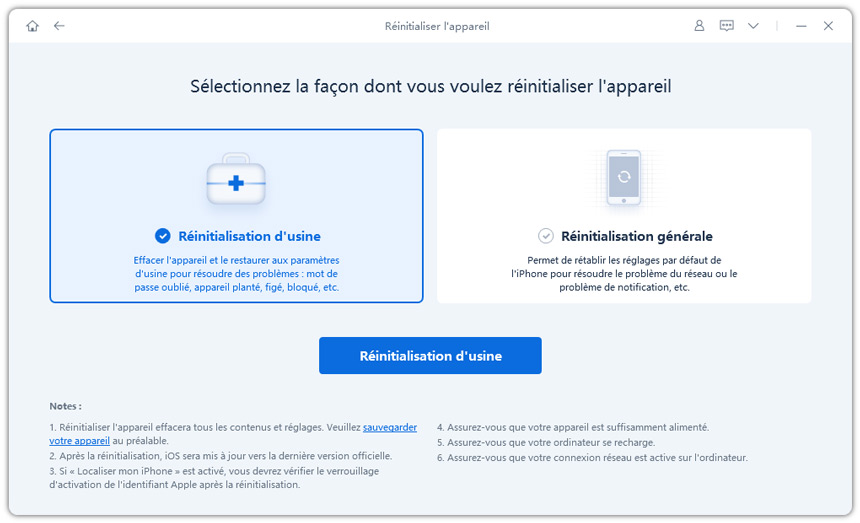
Téléchargez le firmware correspondant.

Quand le téléchargement du firmware est terminé, ce programme commence à réinitialiser votre iPhone bloqué/verrouillé.

Une fois le processus terminé, votre iPad redémarre normalement et il fonctionne à nouveau.

Lancez iTunes et branchez votre iPad à votre ordinateur. Lorsque ce dernier apparait, cliquez dessus. Dans le cas où votre iPad ne répond plus, il faut alors passer en mode de récupération et cliquer sur « Restaurer ».

Cette solution ne conviendra pas aux personnes qui détestent utiliser iTunes ou qui ne comprennent pas grand-chose à son fonctionnement.
De plus, il arrive très souvent qu’un appareil iOS ne soit pas détecté par iTunes et il est alors difficile de résoudre le problème !
Pour finir, si vous n’êtes pas patient, la solution iTunes n’est absolument pas faite pour vous dans la mesure où des bugs perturbent souvent les opérations de restauration, et il faut alors tout recommencer à zéro...
La troisième méthode proposée par Apple pour réinitialiser les paramètres d’usine iPad consiste à utiliser iCloud. Néanmoins, il faut savoir que si vous ne sauvegardez jamais vos données iPad à l’aide d’iCloud et si vous avez perdu vos identifiants Apple, cette méthode ne vous sera d’aucune utilité. Il est en effet impératif de respecter ces deux conditions.
Ensuite, procédez comme suit :
Puis allez dans « tous les appareils » pour sélectionner le vôtre. Réinitialisez votre iPad en cliquant sur « Effacer votre Appareil et son mot de passe ».
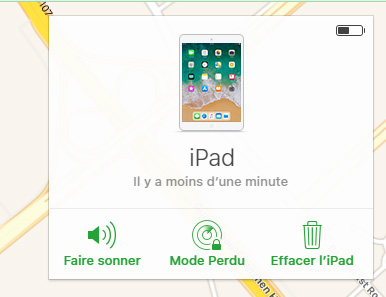
Cette méthode pour effectuer la réinitialisation de votre iPad via iCloud n’est pas vraiment pratique puisque vous devez impérativement vous souvenir de vos identifiants Apple et avoir effectué une sauvegarde iCloud récente. De plus, vous devez disposer d’une bonne connexion internet ou WiFi !
Que faire pour réinitialiser iPad bloqué iCloud
Si votre iPhone est verrouillé par iCloud, et vous recherchez de le débloquer, la technique suivante vous sera utile. Notant que une réinitialisation d'un iPad bloqué dans ce cas ne change rien, il est conseillé d'utiliser un logiciel professionnel tel que 4MeKey.
Supprimer le verrouillage d'activation.
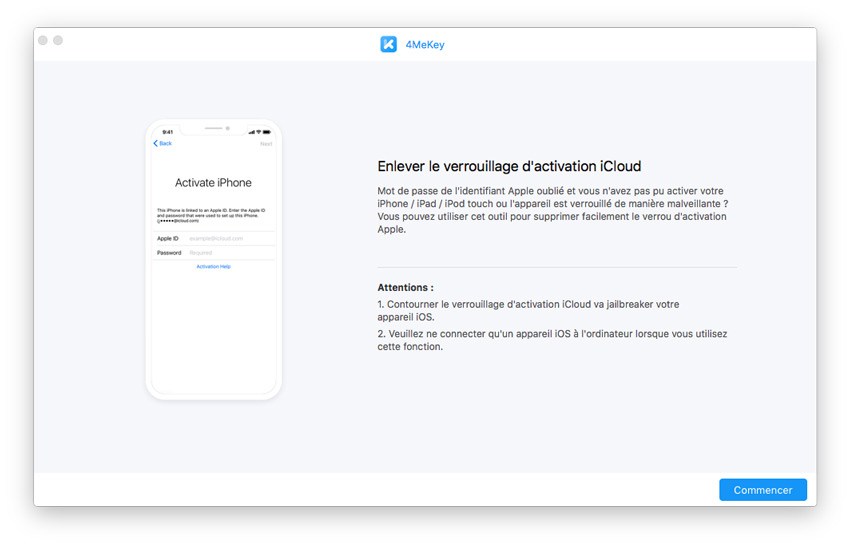
Pour répondre à cette question, il faut diviser en quelques cas :
Cas 1. Si l'iPad est bloqué après avoir saisi trop de fois de mot de passe incorrect, il est possible de le réinitialiser sans PC. Voici comment faire :
Cas 2. Si l'iPad est bloqué sur la pomme, écran noir ou autres genres de blocage, vous pouvez essayer de forcer le redémarrage de l'appareil. Mais il n'est pas possible de le réinitialiser sans recourir à un ordinateur.
Cas 3. Si l'iPad est bloqué par verrouillage iCloud et que vous ne vous souvenez plus de votre identifiant Apple ou mot de passe, il n'existe malheurement aucun moyen de le réinitialiser. On doit utiliser les services de déblocage pour résoudre le problème.
Il existe ainsi différentes solutions pour réinitialiser iPad Mini/Air/Pro bloqué. Vous pouvez choisir les méthodes proposées par Apple, en utilisant iTunes et iCloud, mais vous savez à présent à quoi vous attendre. Ces méthodes ne sont effectivement pas les plus pratiques contrairement à Tenorshare ReiBoot qui ne nécessite aucune connaissance spécifique et aucun identifiant. Grâce à cette solution infaillible et ultra facile, vous retrouvez un iPad comme neuf en quelques clics !

Tenorshare ReiBoot -Résoudre les problèmes iOS
puis rédigez votre avis
Par Chloé Blanchet
2025-12-02 / iPad